w7电脑wifi密码查看方法 w7系统如何查看已连接wifi密码
更新时间:2024-03-09 13:36:44作者:jiang
在使用Windows 7系统连接wifi时,有时候我们会忘记已经保存的wifi密码,而想要查看它,在Windows 7系统中,我们可以通过几个简单的步骤来查看已经连接的wifi密码。这样就能方便地在需要的时候重新输入密码,而不必再次请求密码或者重置网络设置。接下来就让我们一起来了解一下Windows 7系统如何查看已连接wifi密码的方法。
w7系统如何查看已连接wifi密码:(一键u盘装w7)
步骤1.点击开始菜单,进入控制面板。
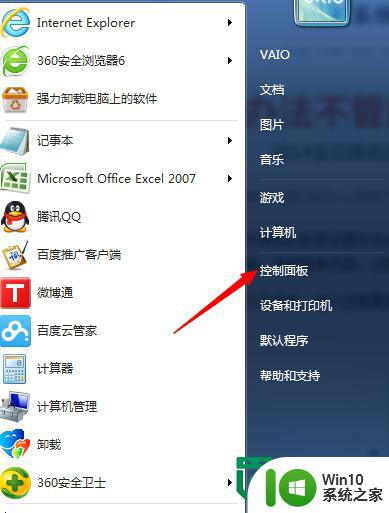
步骤2.找到网络和共享中心,点击进入。
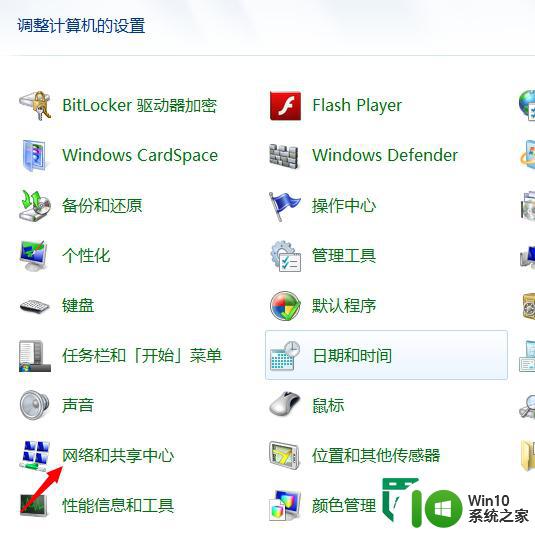
步骤3.在该界面中,我们找到左下方的“无线网络连接”,点击进入。
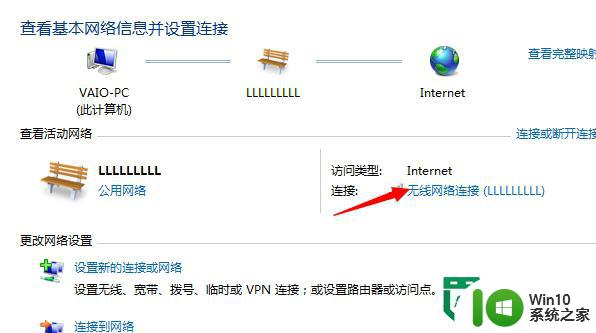
步骤4.在弹出来的窗口中选择无线属性。
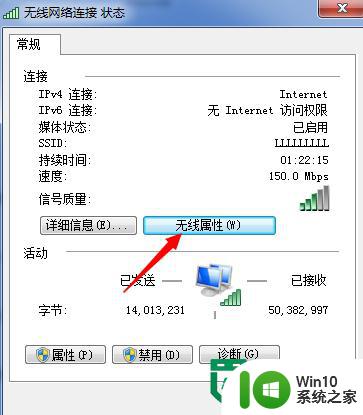
步骤5.然后在上方的工具栏中单击安全。
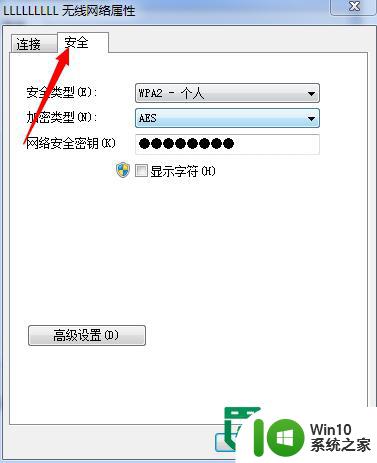
步骤6.将显示字符前面的方框勾选上,就可以看到win7系统中设置的wifi密码了。
以上就是w7电脑wifi密码查看方法的全部内容,有出现这种现象的小伙伴不妨根据小编的方法来解决吧,希望能够对大家有所帮助。
w7电脑wifi密码查看方法 w7系统如何查看已连接wifi密码相关教程
- win7查看已连接过wifi热点密码的方法 win7系统已连接过的wifi热点密码怎么查看
- 怎么查看wifi密码windows7 如何用电脑查看wifi密码win7专业版
- win7电脑查看wifi密码的方法 win7系统怎么看无线宽带密码
- win7怎么查看wifi win7电脑wifi密码查看方法
- 如何解决win7系统wifi连接不上网络密码是对的问题 win7系统wifi密码正确但无法连接网络怎么办
- win7系统wifi无法连接但密码正确怎么办 win7系统wifi改了密码后始终无法连接怎么处理
- w7系统密码屏保怎么设置 w7系统密码屏保定时设置方法
- w7系统如何设置wifi连接 w7电脑无法连接无线网络wifi的解决方法
- w7电脑查看隐藏文件的方法 windows 7电脑如何查看隐藏文件
- win7wifi忘记密码怎么找回 w7笔记本连接无线wifi密码忘了怎么办
- 怎么查看电脑开机密码win7 win7开机密码忘记怎么办
- 教你win7查看管理员密码的方法 win7管理员密码忘记怎么办
- window7电脑开机stop:c000021a{fata systemerror}蓝屏修复方法 Windows7电脑开机蓝屏stop c000021a错误修复方法
- win7访问共享文件夹记不住凭据如何解决 Windows 7 记住网络共享文件夹凭据设置方法
- win7重启提示Press Ctrl+Alt+Del to restart怎么办 Win7重启提示按下Ctrl Alt Del无法进入系统怎么办
- 笔记本win7无线适配器或访问点有问题解决方法 笔记本win7无线适配器无法连接网络解决方法
win7系统教程推荐
- 1 win7访问共享文件夹记不住凭据如何解决 Windows 7 记住网络共享文件夹凭据设置方法
- 2 笔记本win7无线适配器或访问点有问题解决方法 笔记本win7无线适配器无法连接网络解决方法
- 3 win7系统怎么取消开机密码?win7开机密码怎么取消 win7系统如何取消开机密码
- 4 win7 32位系统快速清理开始菜单中的程序使用记录的方法 如何清理win7 32位系统开始菜单中的程序使用记录
- 5 win7自动修复无法修复你的电脑的具体处理方法 win7自动修复无法修复的原因和解决方法
- 6 电脑显示屏不亮但是主机已开机win7如何修复 电脑显示屏黑屏但主机已开机怎么办win7
- 7 win7系统新建卷提示无法在此分配空间中创建新建卷如何修复 win7系统新建卷无法分配空间如何解决
- 8 一个意外的错误使你无法复制该文件win7的解决方案 win7文件复制失败怎么办
- 9 win7系统连接蓝牙耳机没声音怎么修复 win7系统连接蓝牙耳机无声音问题解决方法
- 10 win7系统键盘wasd和方向键调换了怎么办 win7系统键盘wasd和方向键调换后无法恢复
win7系统推荐
- 1 雨林木风ghost win7家庭精简版64系统下载v2023.04
- 2 系统之家ghost win7 sp1 32位破解安装版v2023.04
- 3 三星笔记本ghost win7 64位最新旗舰版下载v2023.04
- 4 系统之家ghost win7 32位安装稳定版v2023.03
- 5 电脑公司win7 64位最新旗舰版v2023.03
- 6 电脑公司ghost win7 64位破解万能版v2023.03
- 7 雨林木风ghost win7 sp1 64位纯净免激活版v2023.03
- 8 华硕笔记本ghost win7 sp1 64位专业极速版下载v2023.03
- 9 深度技术ghost win7 64位最新专业版下载v2023.03
- 10 电脑公司ghost win7稳定旗舰版原版32位下载v2023.03